GitKraken使用教程-基础部分(4)
6. 打开现有的Git仓库
点击左上角 File ==> open repo ,出现如图 6‑1的界面:
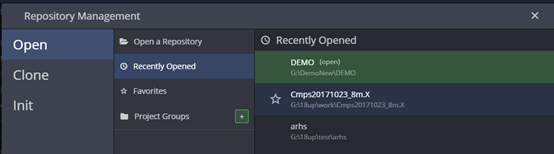
图 6‑1 打开本地仓库
点击图中的  按钮就会出现一个对话框,如图 6‑2,以 G:\DemoNew\Demo 目录为例:
按钮就会出现一个对话框,如图 6‑2,以 G:\DemoNew\Demo 目录为例:
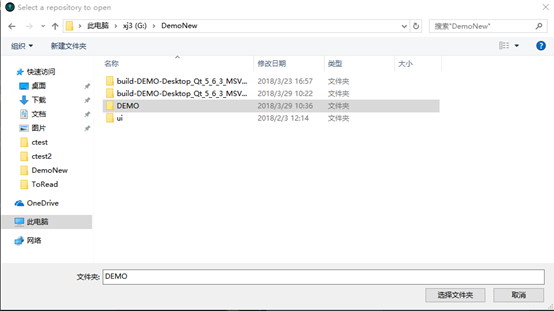
图 6‑2 选择仓库要存放的文件夹
选择 Demo 文件夹,点“选择文件夹”即可打开仓库。
7. Kraken界面
打开一个repo(仓库)之后显示的界面,如下图。
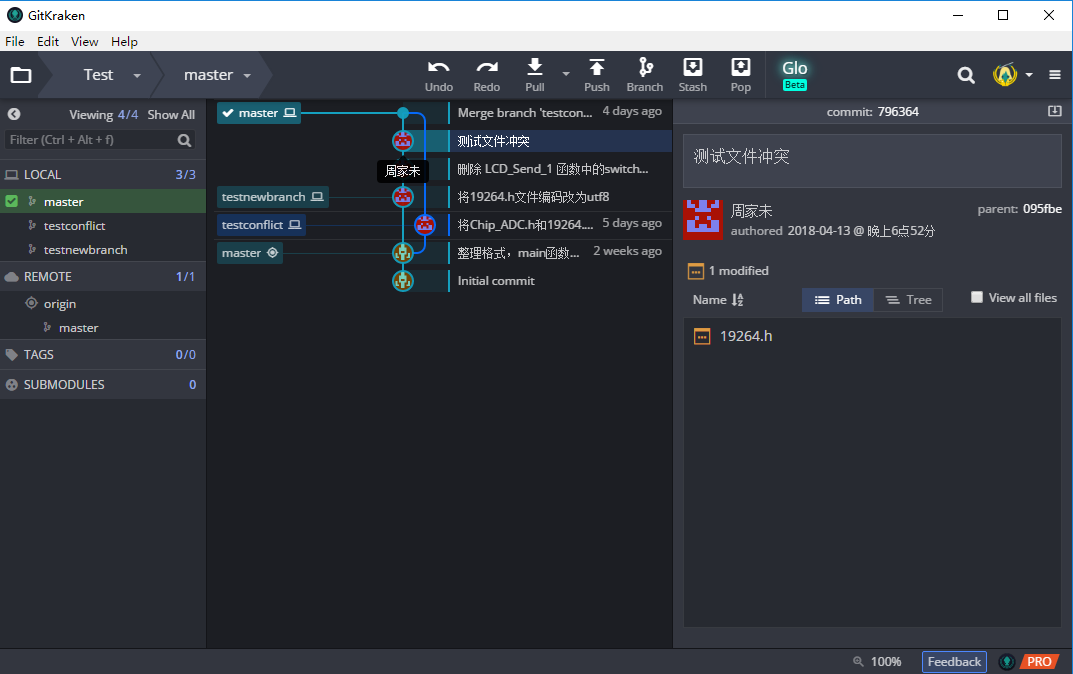
图 7‑1 本地仓库界面
1) 左侧区域
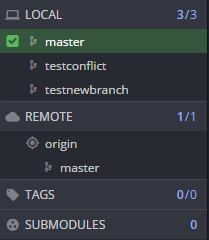
图 7‑2 功能列表
图 7‑2中:
- 最上面的LOCAL下拉菜单中显示的是本地的分支。
- REMOTE下拉菜单中显示的是远程仓库的列表,点击其中一个远程仓库,就会显示该仓库中拥有的分支数(远程分支)。
可以通过程序上方的 按钮将本地的分支上传到服务器。(非管理员无法删除服务器上的主分支)
- TAGS下拉菜单中显示的是本地的标签,需要推送到服务器才能分享标签。
- SUBMODULES 表示当前仓库的子模块
2) 中央区域
图 7‑3部分显示的是当前分支的提交记录。可以从图中看到当前的master分支和nmea_protocol分支的关系:
从TAG v0.005开始新建了分支nmea_protocol,在完成了该分支需要添加的功能后,将该分支合并到了master分支。(注意:如果服务器上没有TAG的数据,那么在别人的电脑上就不会显示标签)
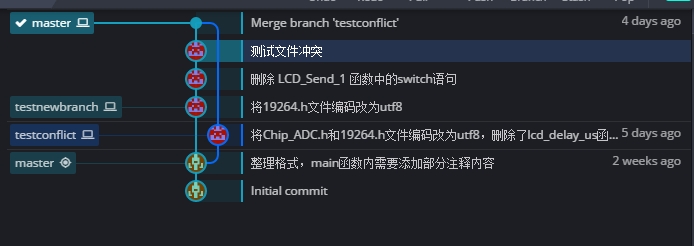
图 7‑3 提交记录区域,每一行都表示一个提交记录
如果你修改了某些代码,在程序中间顶部会出现一个记录,如图 7‑4中,红色方框的8表示我从上次提交代码开始,修改了8个文件。
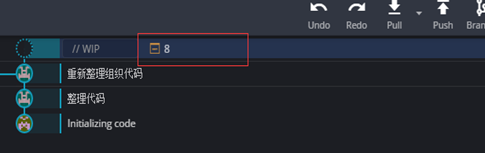
图 7‑4 工作区界面
3) 右侧区域
点击图 7‑4中红色方框那一栏,在程序右侧就会出现如下图这样的界面,这部分显示的是工作区中尚未暂存和已经暂存的文件列表:
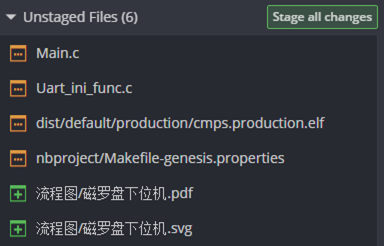
图 7‑5 尚未暂存的文件
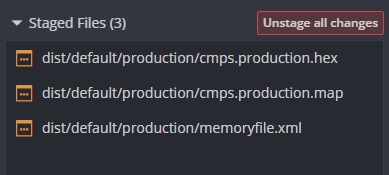
图 7‑6 已经暂存的文件
Commit Message部分是提交时需要填写的信息。Amend复选框一般不需要选中(如果熟悉Git流程,并且不会导致与服务器仓库中的提交冲突时可以选中)。
Summary是这次提交的概要(必填)。
Description填写详细的描述。
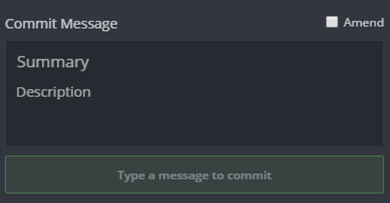
图 7‑7 提交时填写信息
4) 顶部区域
下图是对提交记录的操作。

图 7‑8 程序顶部的操作栏
在这里你可以
- Undo(回退一个提交记录);
- Redo(回到回退前的那个提交记录);
- Push(将本地的提交记录同步到服务器上);
- Pull(将服务器上的提交记录同步到本地);
- Branch(新建一个分支);
等等
GitKraken使用教程-基础部分(4)的更多相关文章
- GitKraken使用教程-基础部分(3)
5. 克隆服务器上的项目 首先,返回主界面,点击File => Clone Repo,选择 Clone with URL,如下图: 图 5‑1 SSH方式克隆仓库界面 1) SSH 方式连接仓库 ...
- GitKraken使用教程-基础部分(2)
3. 修改用户名 为了方便项目中代码的管理,需要重新编辑用户名. 点击右上角的图像即可看到如下图 3‑1所示的下拉菜单,鼠标悬于Profile上,会出现一个Edit按钮. 图 3‑1 编辑个人信息 点 ...
- GitKraken使用教程-基础部分(1)
1. 首次打开程序 第一次打开GitKraken程序时, GitKraken会提示需要登陆,可以用github.com的账号登陆,或者用邮箱创建账号登陆(如图 1‑1). 图 1‑1登陆帐户界面 登陆 ...
- GitKraken使用教程-基础部分(9)
10. 合并分支并解决冲突(conflict) 1) 合并分支 在代码管理过程中,切换分支或者同步服务器代码时,常常会出现代码冲突的情况,这种情况出现的原因一般是由于两个分支对同一个文件进行修改, ...
- GitKraken使用教程-基础部分(8)
9. 远程(Remote)仓库 1) 添加远程仓库 一般在本地新建仓库后,需要添加一个远程仓库用于push/pull代码.鼠标移至GitKraken左侧区域的REMOTE栏,点击 该栏右边出现的 按 ...
- GitKraken使用教程-基础部分(7)
8. 本地分支和标签 1) 在提交记录区中查看分支状态 提交记录区中每一个分支都位于一个提交记录所在的行中. 从图 2‑1中可以看到,服务器上的master分支停留在整理格式(把这个提交记录记为or ...
- GitKraken使用教程-基础部分(5)
7. 提交代码 1) 查看文件改动 修改了某个文件后,在程序右侧会出现已修改文件的列表(如图 1‑1),这里以Test.git 为例,修改了19264.h 的文件编码,将其改为utf8.Unstage ...
- GitKraken使用教程-基础部分(6)
4) 放弃本次文件的改动 有些情况下,由于更改代码造成了编译无法通过等错误时,想要放弃这次对文件的修改,将文件还原成上一次提交后的状态,一种简单的恢复文件的方法就是,在Unstaged Files 列 ...
- iOS10 UI教程基础窗口的内容与设置起始窗口
iOS10 UI教程基础窗口的内容与设置起始窗口 iOS10 UI教程基础窗口的内容与设置起始窗口,本章我们从iOS10开发中UI的基础知识开始讲解,其中包括了窗口.视图以及UI层次结构和Views的 ...
随机推荐
- vue入门(三)----使用vue-cli搭建一个单页富应用
上面两节我们说了vue的一些概念,其实说的知识一点基础,这部分知识我觉得更希望大家到官网进行学习,因为在这里说的太多我觉得也只是对官网的照搬照抄而已.今天我们来学习一下vue-cli的一些基础知识,并 ...
- JavaScript面向对象编程入门
来源极客网 function Person() { var _this = {} //创建一个空的对象,接着我们利用这个"空的对象"承载Person的属性和方法 _this.say ...
- InnoDB记录压缩及使用分析
此文已由作者温正湖授权网易云社区发布. 欢迎访问网易云社区,了解更多网易技术产品运营经验. 这篇文章,源于RDS组内的一次饭后闲聊,两位小伙伴在探讨InnoDB启用压缩后的种种,比如在磁盘上是怎么存放 ...
- GPU,CUDA,cuDNN的理解
最近用到这方面的知识,感觉这篇文章写的很好,为了方便自己查阅,就搬运了过来,如果牵涉到侵权,请联系我,我会删除该博文!!! 我们知道做深度学习离不开GPU,不过一直以来对GPU和CPU的差别,CUDA ...
- IDEA 基本操作
1.IDEA 编译的JDK问题 点击出错的模块 将这个改成8,但是改了这个还是不行,项目一编译他有回去了. 正确的做法: 在跟pom.xml 中增加如下代码: <build> <pl ...
- [SinGuLaRiTy] NOIP模拟赛(TSY)-Day 2
[SinGuLaRiTy-2033] Copyright (c) SinGuLaRiTy 2017. All Rights Reserved. ...
- CompletionService详解
public interface CompletionService<V> { Future<V> submit(Callable<V> task); Future ...
- 老男孩Day5作业:电子银行购物商城
1.作业需求: 模拟实现一个ATM + 购物商城程序 额度 15000或自定义 实现购物商城,买东西加入 购物车,调用信用卡接口结账 可以提现,手续费5% 支持多账户登录支持账户间转账 记录每月日常消 ...
- 20.Add Two Numbers(两个链表的和)
Level: Medium 题目描述: You are given two non-empty linked lists representing two non-negative integer ...
- 19.Longest Substring Without Repeating Characters(长度最长的不重复子串)
Level: Medium 题目描述: Given a string, find the length of the longest substring without repeating cha ...
